どうもネスです。気になるコントローラーを見つけたのでbanggoodで注文してみました。
公式サイト。そして開封~
公式サイトはこちらになります。


同梱物

充電中
type-C接続です

接続方法(iPegaと似てますね・・・)
WIndowsで使用する場合
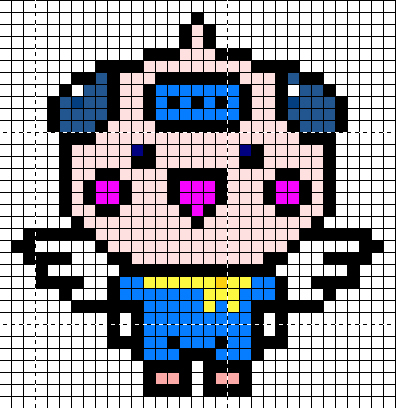
startボタンとXボタンを3秒間同時押しすると電源が入り
ペアリングモードになります。
緑色のLEDが左から右に点滅しながら動き始めます。
Windows PCのBluetooth設定で「8bitdo SN30Pro」と
ペアリングしてください。接続が成功するとLEDが点灯します。
コントローラーは一度ペアリングすると
startを押すと自動的に再接続します。
USB接続: Step1の後、USBケーブルを介して8BitDoコントローラをWindows PCに接続します。



なんか接続方法が
iPegaに似てますね
switchとアンドロイドとMacOSの接続方法はこちらを参照してください
https://manuals.plus/ja/8bitdo/8bitdo-sn30-pro-sf30-pro-user-manual#sn30_pro_and_sf30_pro
コントローラーの裏側に説明が書いてます
裏側の画像ですね







Startボタンで起動
Start+Yでスイッチモード
Start+AでMac OSモード
Start+BでDirectinputモード(PS4やスイッチのキー配置)
Start+XでXinputモード(Xboxのキー配置)
もっと細かい事はこちらを参照ですね
https://manuals.plus/ja/8bitdo/8bitdo-sn30-pro-sf30-pro-user-manual
ホームボタンと連射機能
ホームボタンは青で囲ってるボタンですね


☆ボタンは赤で囲ってるボタンです。





ターボ機能を設定したいボタンを押したまま
☆ボタンを押してターボ機能を有効化/無効化します。



ターボ機能を無効にするには
ターボ機能が有効になっているボタンを押したまま
☆ボタンを押して
ターボ機能を無効にします。
ターボを正常に無効にした場合、HOMELEDは点滅しなくなります
使用してみる
GPD WIN MAXで使う場合ですが、マウスとコントローラーを切り替えるスイッチでマウスモードにしてから、bluetoothでペアリングして使う感じですね。







振動機能がなかなか良いですね。
ボタンの質感も良好ですね


残念な点
ABXYボタンを少し小さくして、スタートとセレクトを中央に寄せてほしかったですね。





よく見たら他のモデルは
ABXYの大きさとスタートとセレクトの位置のバランスが良いんですよ。
構造上の問題があるのかもしれないですが
何とかしてほしいところですね。
(モノ自体の質感は良いんですけどね)
感想



bluetooth接続で使用してみましたが
遅延とかは気にならなかったですね。
(基本的に端末の近くに居るのもあるかも)



コントローラーの質感は
アンバーニック製を少し柔らかくした感じでしょうかね。
クラウドファンディング版と国内正規版の違い



コチラにまとめてあります。
通販サイトと動画配信サービスとギフト券とSWELL



UMPCの専門店のハイビームさんの
オンラインストアですね。
定期的にセールを行っておられるようです。
掘り出し物が見つかるかも!?



海外通販サイトだと
banggoodさんで、ちょこちょこ買い物してます。
こちらはスマートウォッチやゲーム機やタブレットが安いですよ



アマゾンプライムビデオとU-NEXTは配信してるものは
割と同じようで違うんですけど、契約しておくと便利ではありますね。
たまにバチェラージャパンとか独占タイトルもあるので地上波では見れない映像とかもあるので悪くはないかなと思います。



有料テーマのSWELLは便利ですよ。
今までアクセスが少なかった記事にもア
クセスがある場合があるので総合的に見ればプラスにはなると思います。










コメント